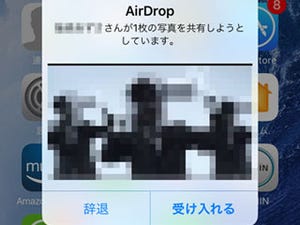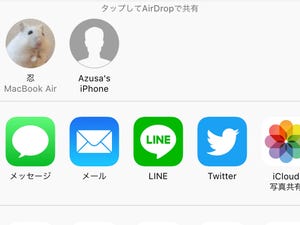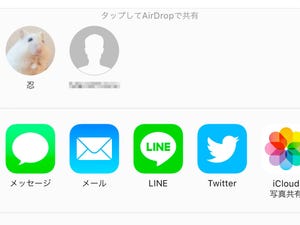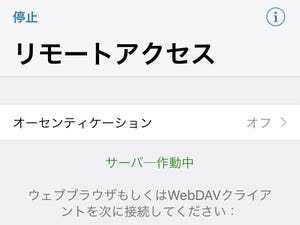通勤電車の中でiPhoneを見ていたら、知らない人からいきなりわいせつな写真が送りつけられた……そんな怖い事件が今年6月に発生し、会社員の男が書類送検されたことが報じられました。実はこれまでにも、このような事件が起きるのではないかと危惧する声は一部にありました。
これはiPhoneの「AirDrop(エアドロップ)」という機能を悪用したものです。AirDrop機能はあなたのiPhoneにも搭載されています。もしかして、自分も同じような被害に遭ってしまうかも?! そうならないために、AirDropの設定を確認しておきましょう。
これだけ確認! 迷惑AirDropを防ぐ設定
まずは被害を防ぐために、これだけは確認しておきましょう。
これで、知らない人からAirDropで写真を送られない状態になりました。通常はこの設定にしておくことがおすすめです。
そもそもAirDropとは?
ところで、そもそもAirDropとは何に使うものなのでしょうか。正しい使い方を知っておきましょう。
AirDropは、近くにあるiPhone(MacやiPadでもOK)に対して写真などを送信することができる機能です。メッセージやメールとは違い、お互いに電話番号やメールアドレスを知らなくても送受信が可能。また、写真だけでなく動画やURL、メモ、PDFファイルなどさまざまなものを送ることができます。
-
AirDropの仕組みはこんな感じ。モバイル通信やWi-Fiに頼らず、数メートルの範囲にあるiPhoneに写真などを送ることができます。同僚や親戚など大勢で集まって集合写真を撮ったけど、全員の連絡先は知らない…といった場合でもその場でシェアすることが可能です。またモバイル通信を使わないので、送るたび・受け取るたびにギガが減ることもありません
AirDropの正しい使い方
では、正しいAirDropの使い方を説明していきましょう。今回は写真の送受信を例にします。まず、写真を受け取る人のiPhoneでAirDropを受信できる状態にします。
次に、送る側の手順です。
最後に、受け取る側がこの写真を受け入れれば完了です。
これで完了です。写真の受け渡しが終わったら、AirDropを悪用されないよう最初に紹介した「受信しない」設定に戻しておきましょう。
その他のものの送り方
AirDropでは写真以外にもSafariで開いているページ、メモ、「ファイル」アプリに保存されたドキュメントなど、様々なものを送受信することができます。目の前にいる相手とのスマートなやり取りに活用してください。